
⚡ 젠킨스 파이프라인을 통한 깃허브 웹 훅
📌 차례차례 따라오세요!
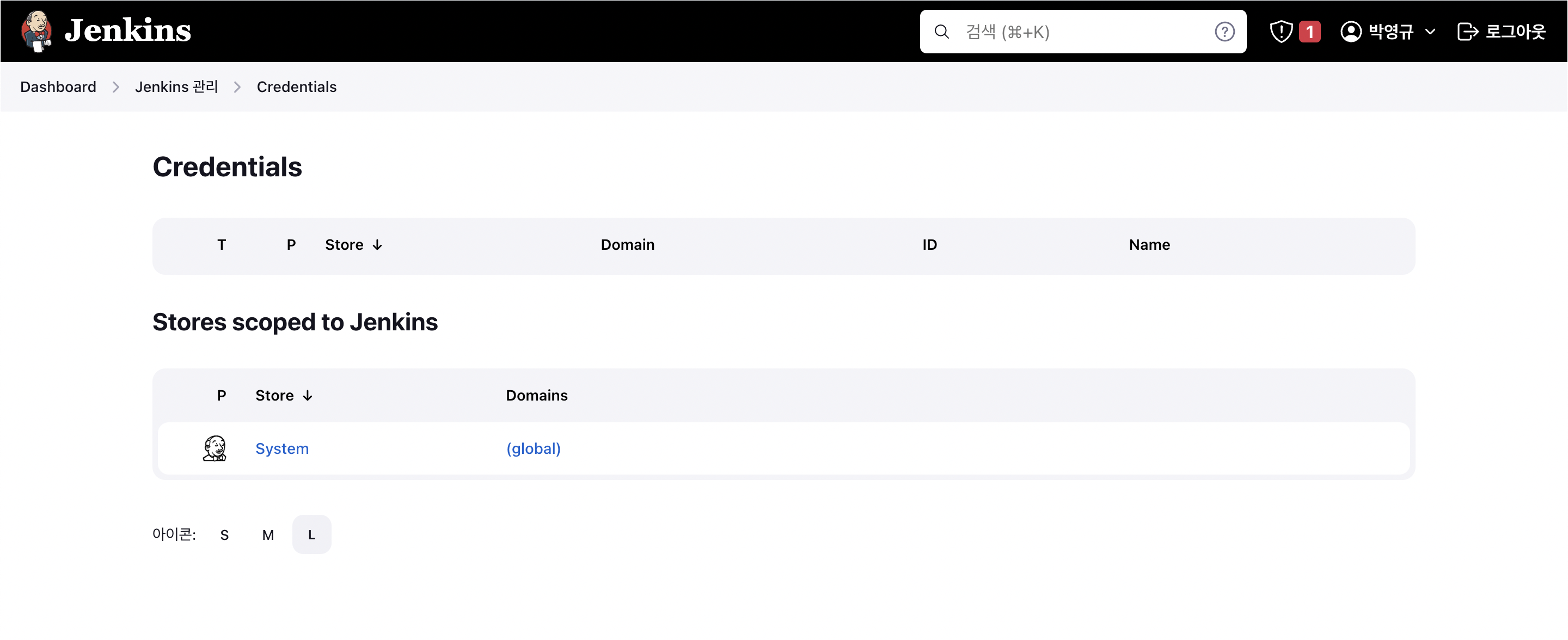
Dashboard > Jenkins 관리 > Credentials를 확인하면 현재 발급된 토큰이 없을 것이다.
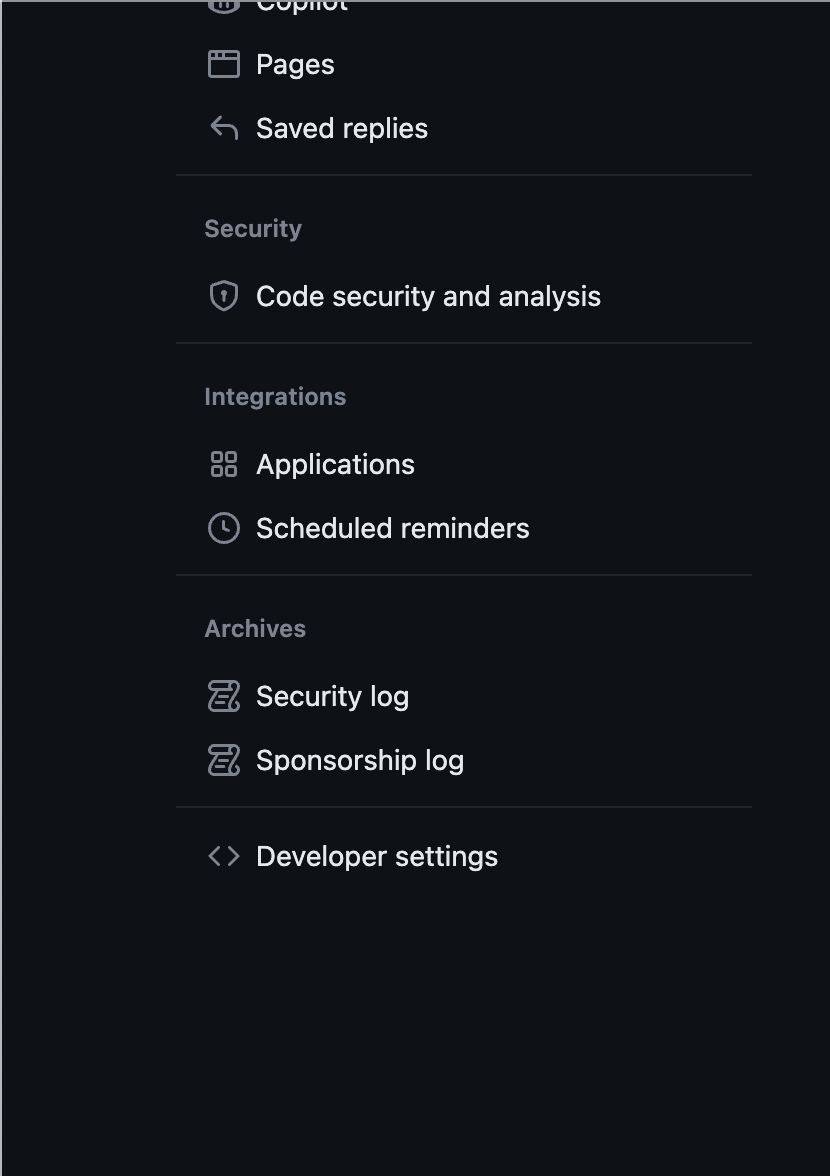
우선 깃허브의 자신의 계정 설정을 들어가서 맨 아래 Developer setting을 들어간다.
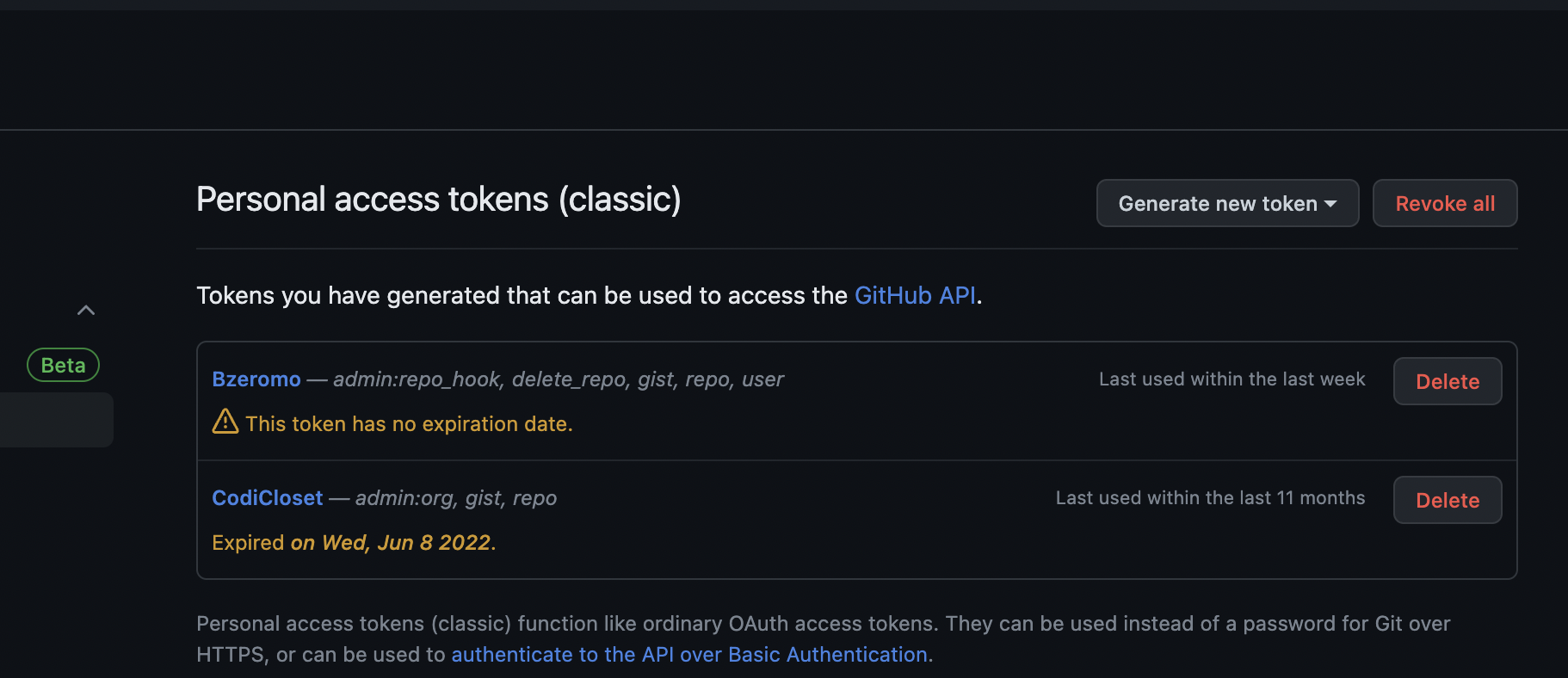
맨 아래 클래식 토큰을 확인해보면 나에게 발급된 토큰 현황을 볼 수 있다.
기한이 없는 토큰은 계정당 딱 한개만 생성이 가능한데 필자는 Bzeromo라는 토큰이 그러함으로 저 토큰을 삭제하고 새로운 토큰을 생성하여 해당 토큰의 기한을 무기한으로 설정할 것이다.
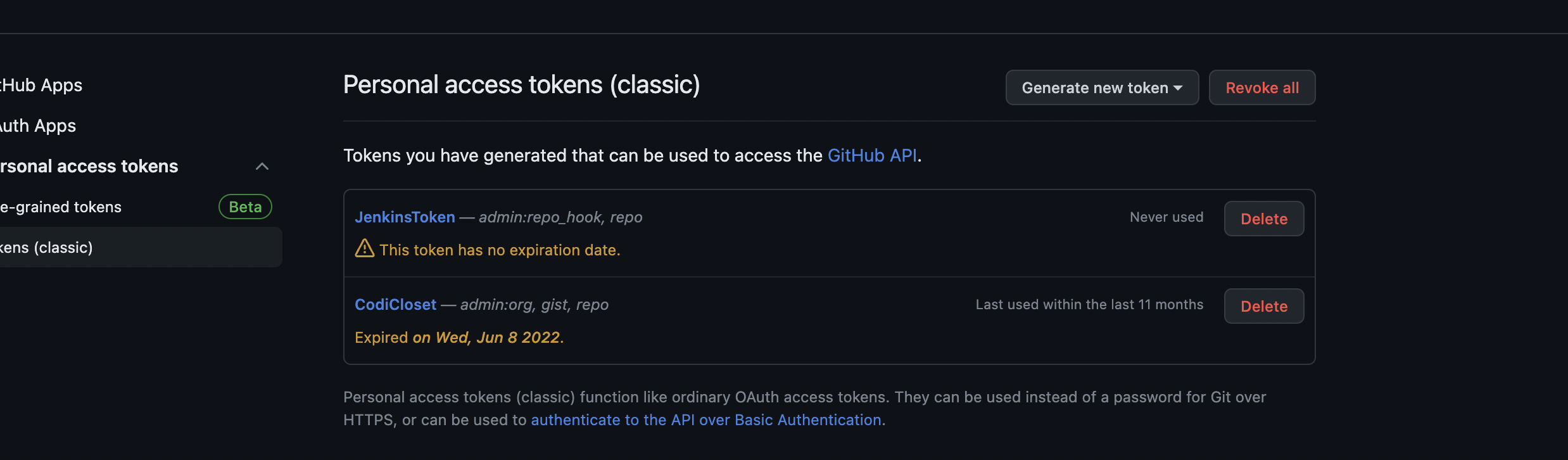
JenkinsToken을 새로 발급받았다.
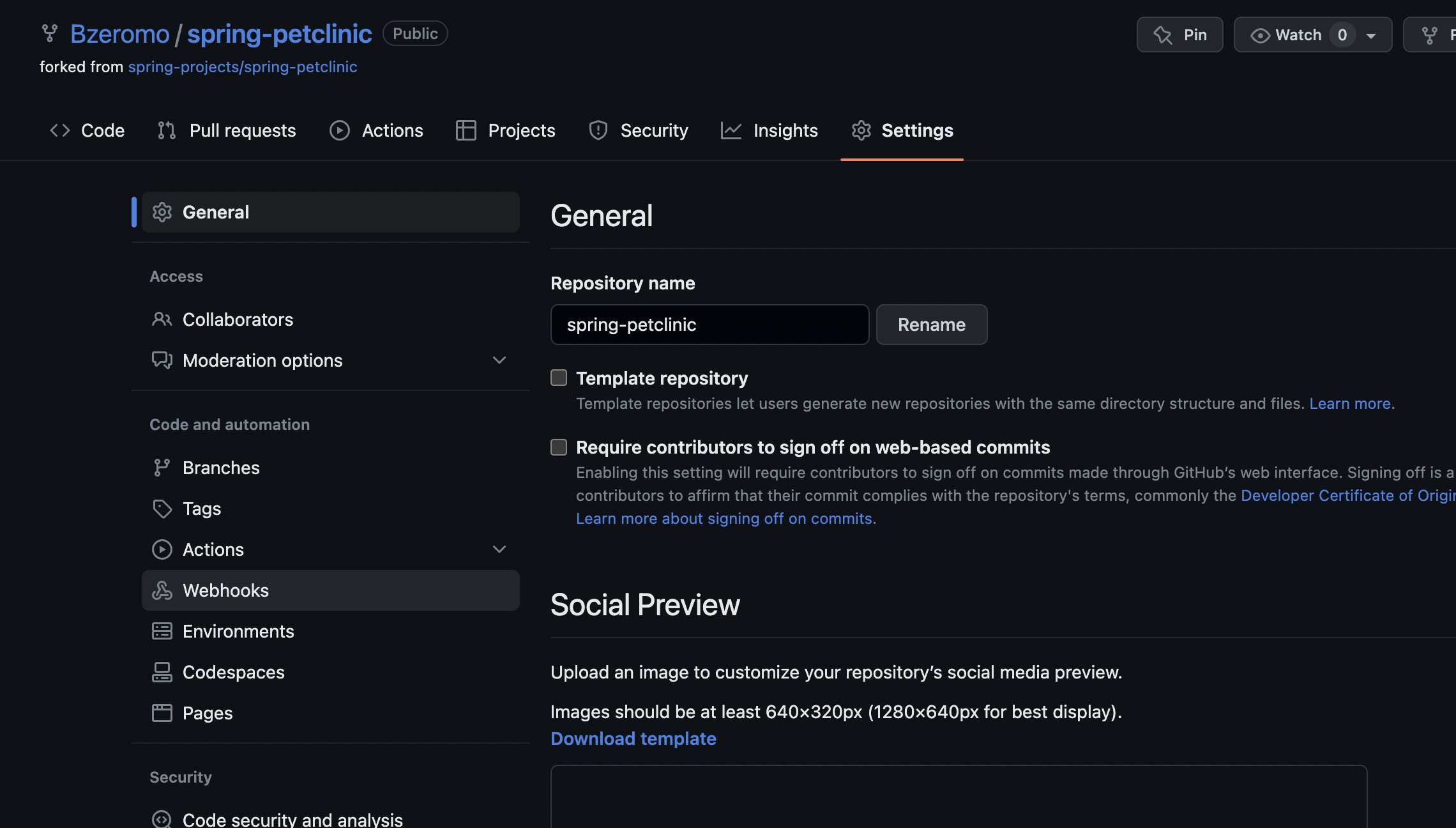
다음은 웹 훅 설정이다. 젠킨스로 연동할 레파지토리의 설정에 들어가 웹 훅을 들어간다.
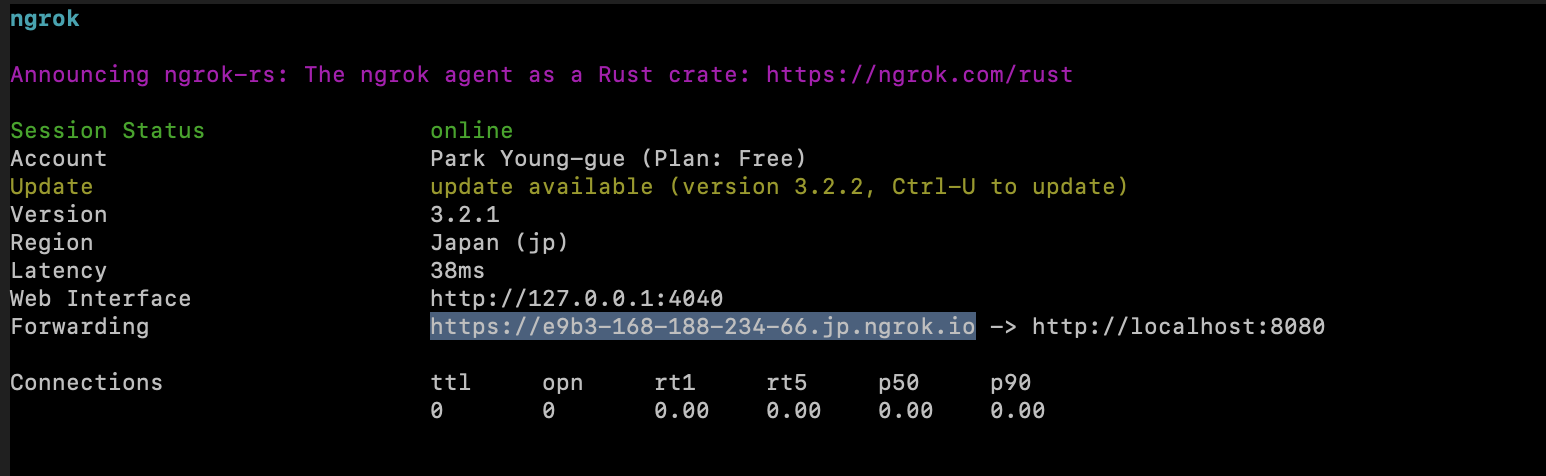
Web-Hook을 위해 ngrok 사용이 필요하다.
해당 내용은 여기를 참고.
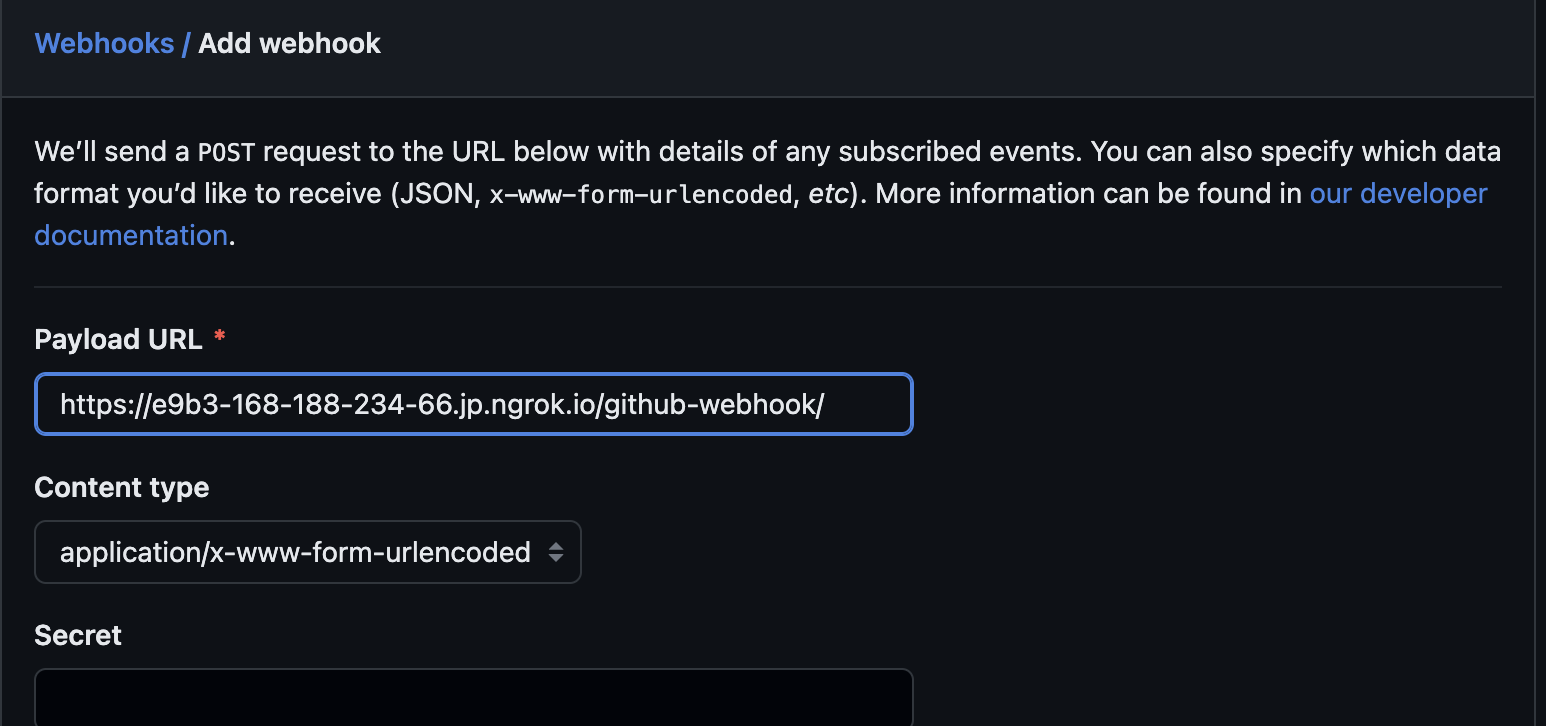
Add webhook 에서 받은 url을 넣는다.
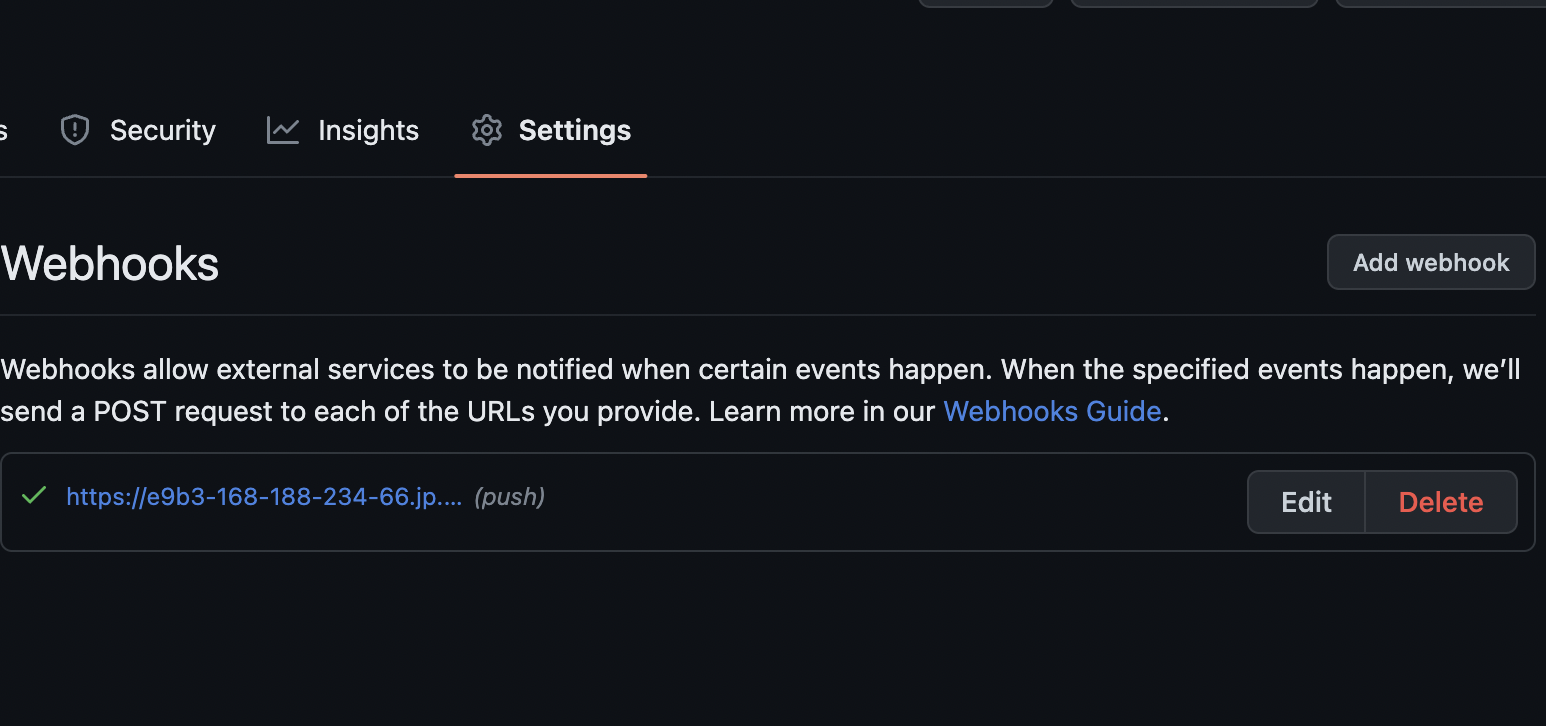
성공적으로 들어간 모습.
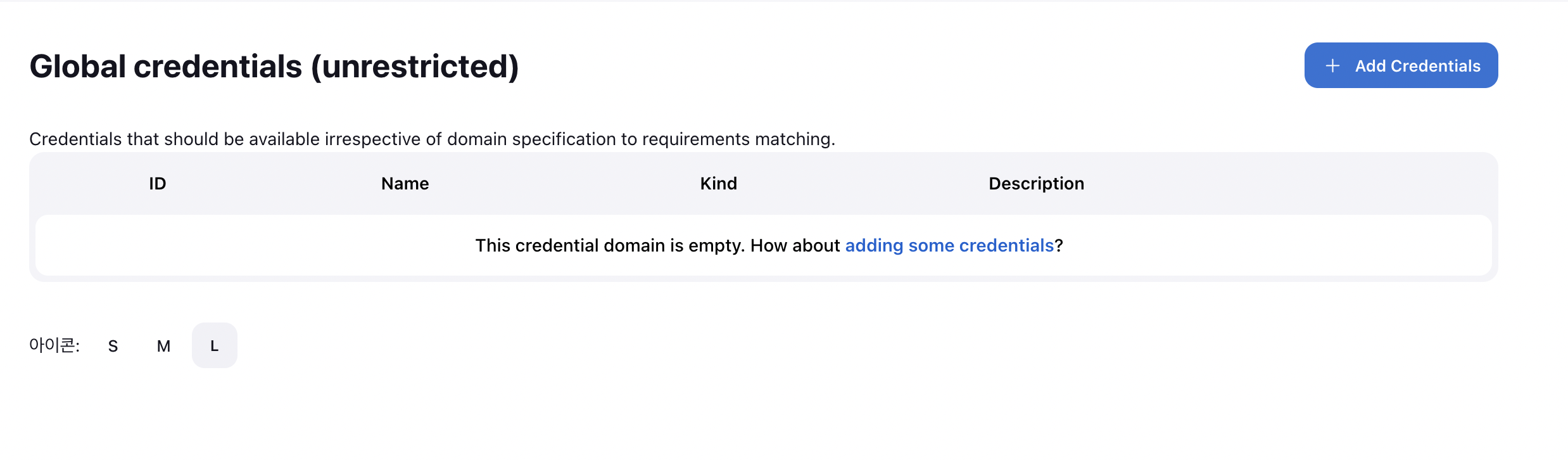
이제 전역 토큰을 만들 차례다. Add credentilas를 누르고 입력할 것들을 입력하자.
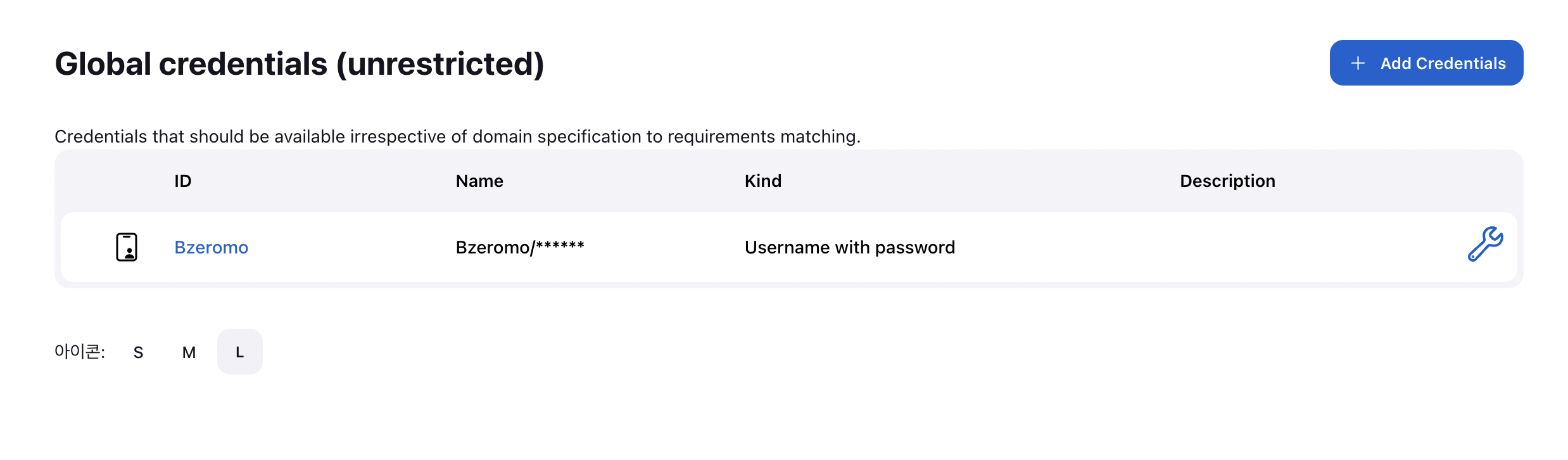
생성 완료!
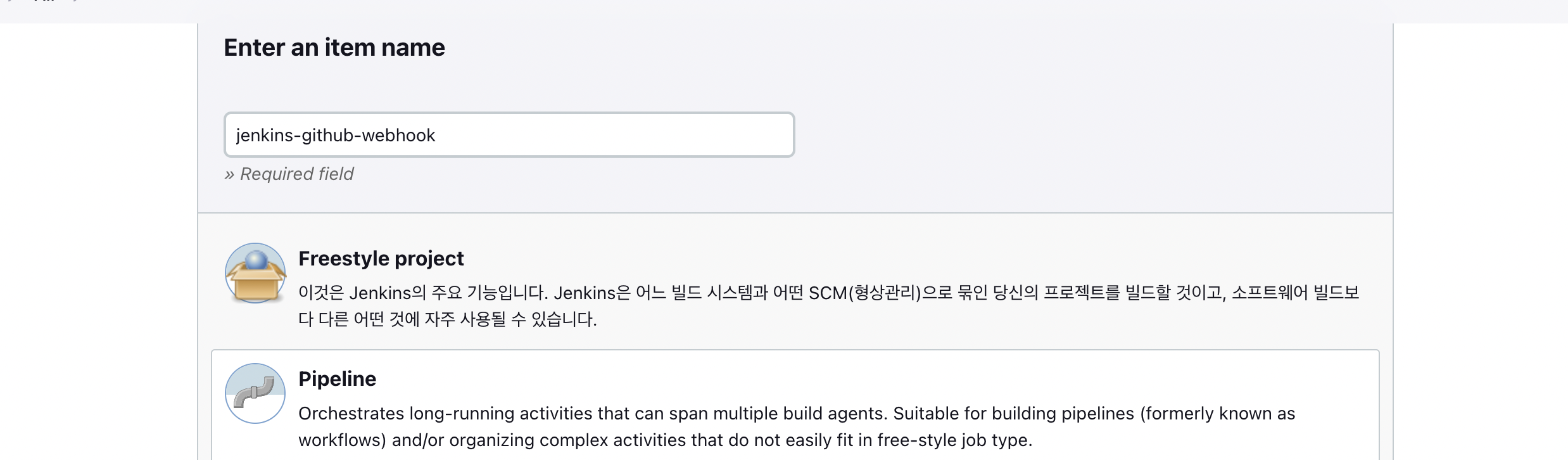
다음은 파이프라인을 만들 차례다. Pipline을 선택하고 이름을 넣는다.
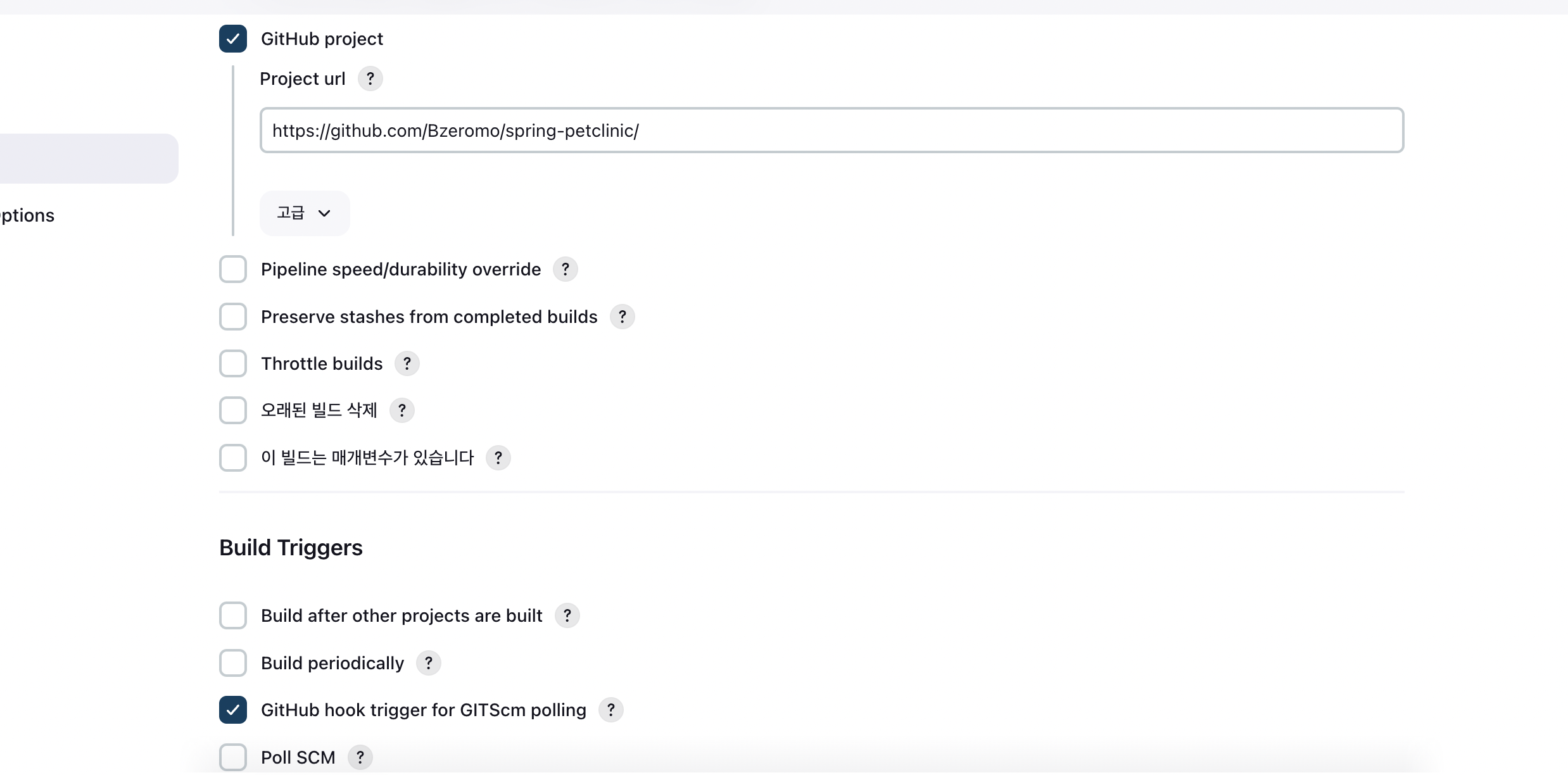
연동할 깃허브 프로젝트 url을 넣는다.
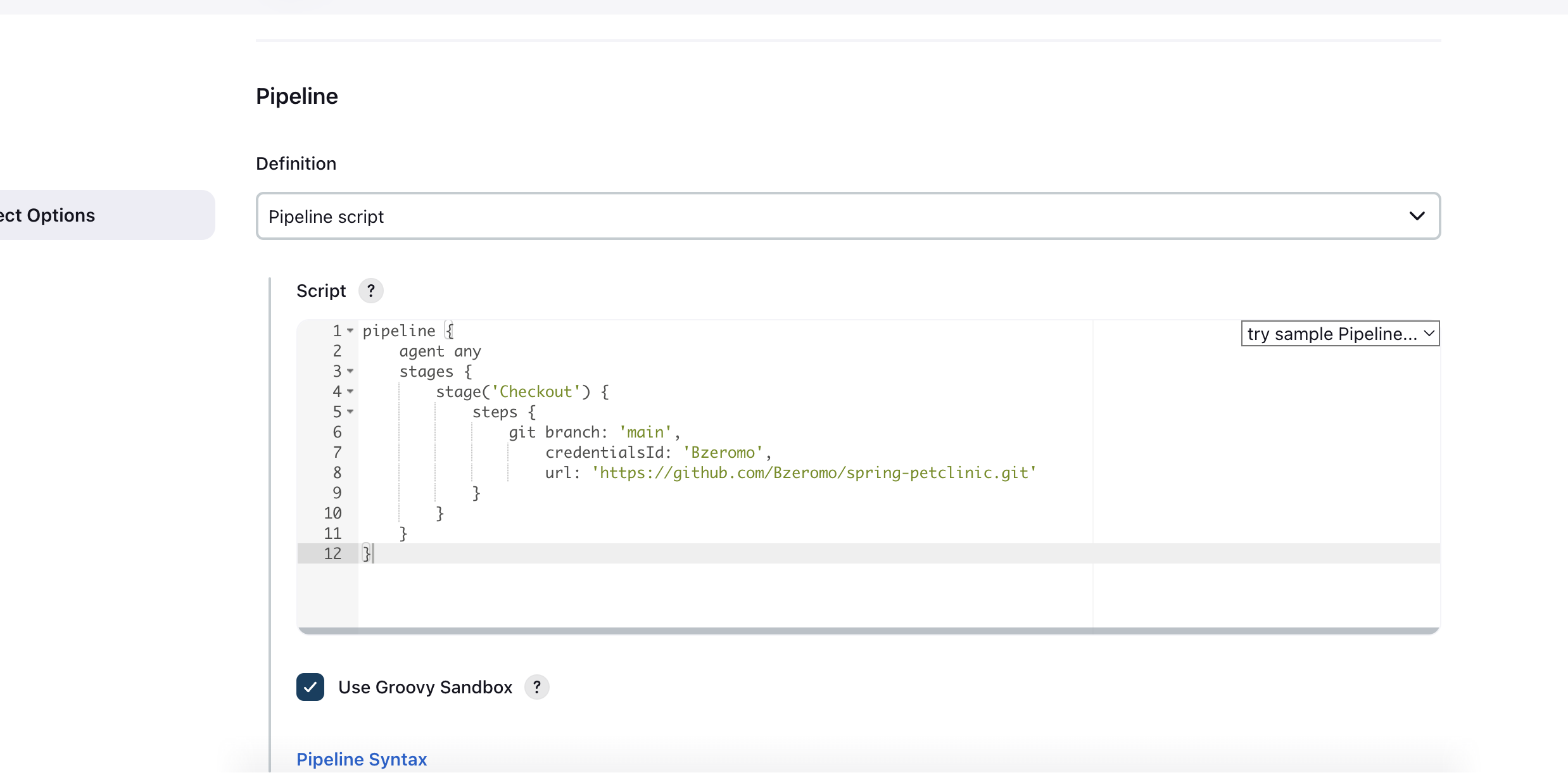
그리고 파이프라인 스크립트에 다음과 같은 스크립트를 넣는다.
아까 만든 토큰의 id와 연동할 깃허브 프로젝트의 url을 넣는다.
❗ url 양식이 바로 위에 넣은 것과 다름을 확인할 수 있다. 꼭 확인하고 해당 양식처럼 구별하여 넣자.
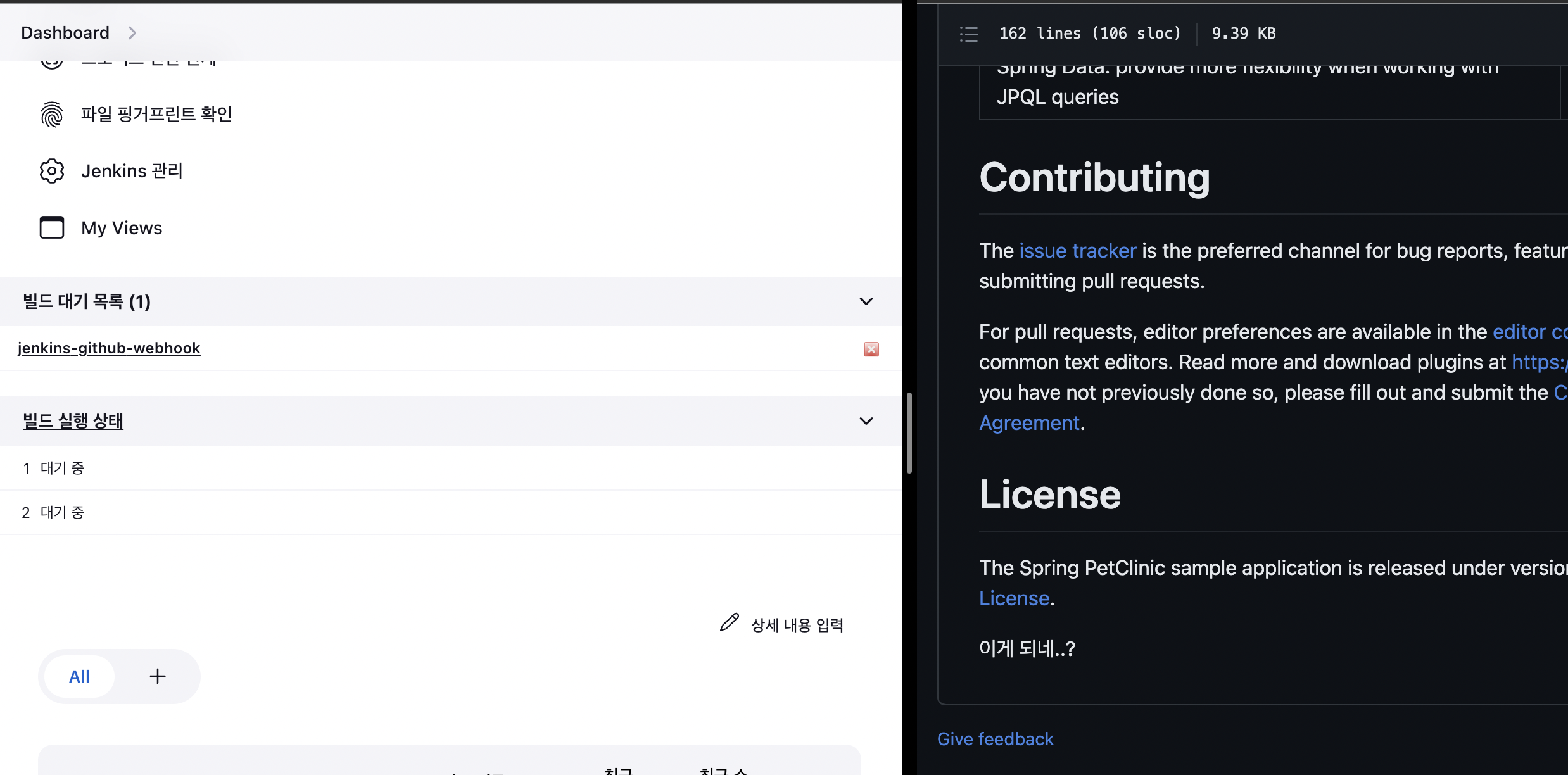
여기까지 성공했다면 연동이 완료되었을 것이다. 프로젝트의 README를 수정했더니 빌드 대기 목록에 잠시 프로젝트가 올라온다.
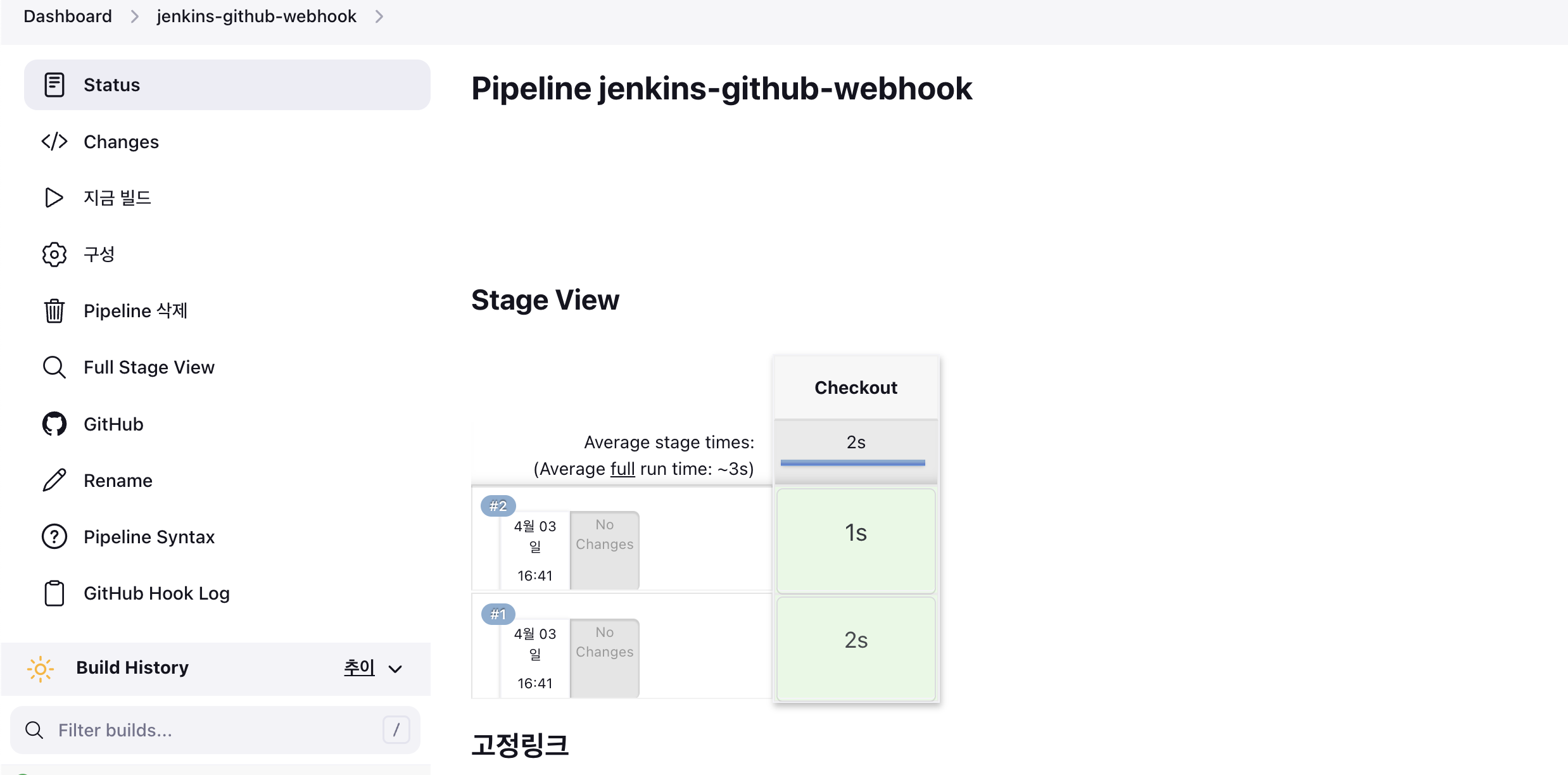
이후 status를 확인하면 빌드 현황을 볼 수 있다.
쉽지 않았지만 어찌됐든 자동으로 깃허브의 변화를 알 수 있도록 웹 훅에 성공했다.
